Kvalita zvuku zohráva kľúčovú úlohu pri tvorbe profesionálnych videí. Rušenie v audiotracku môže výrazne ovplyvniť zrozumiteľnosť tvojho hlasu a znížiť celkový dojem tvojej produkcie. V tomto tutoriáli sa naučíš, ako efektívne odstrániť rušenie zo svojho audiotracku pomocou DaVinci Resolve, aby si dosiahol jasnejšie a profesionálnejšie výsledky.
Hlavné poznatky
- Rušenie môže byť efektívne znížené pomocou vhodných nástrojov v DaVinci Resolve.
- Existujú manuálne aj automatické metódy potláčania rušenia.
- Používanie kvalitných slúchadiel je rozhodujúce pre presnú úpravu zvuku.
Krok za krokom návod
Krok 1: Zoznámenie sa so základmi a nástrojmi
Predtým, než začneš so znížením rušenia, je dôležité optimálne nastaviť svoje pracovné prostredie. Inšpektor v DaVinci Resolve ti ponúka množstvo nástrojov, s ktorými môžeš pracovať, medzi nimi miešaciu jednotku, ktorá je pre úpravu tvojich audiotrackov nevyhnutná.
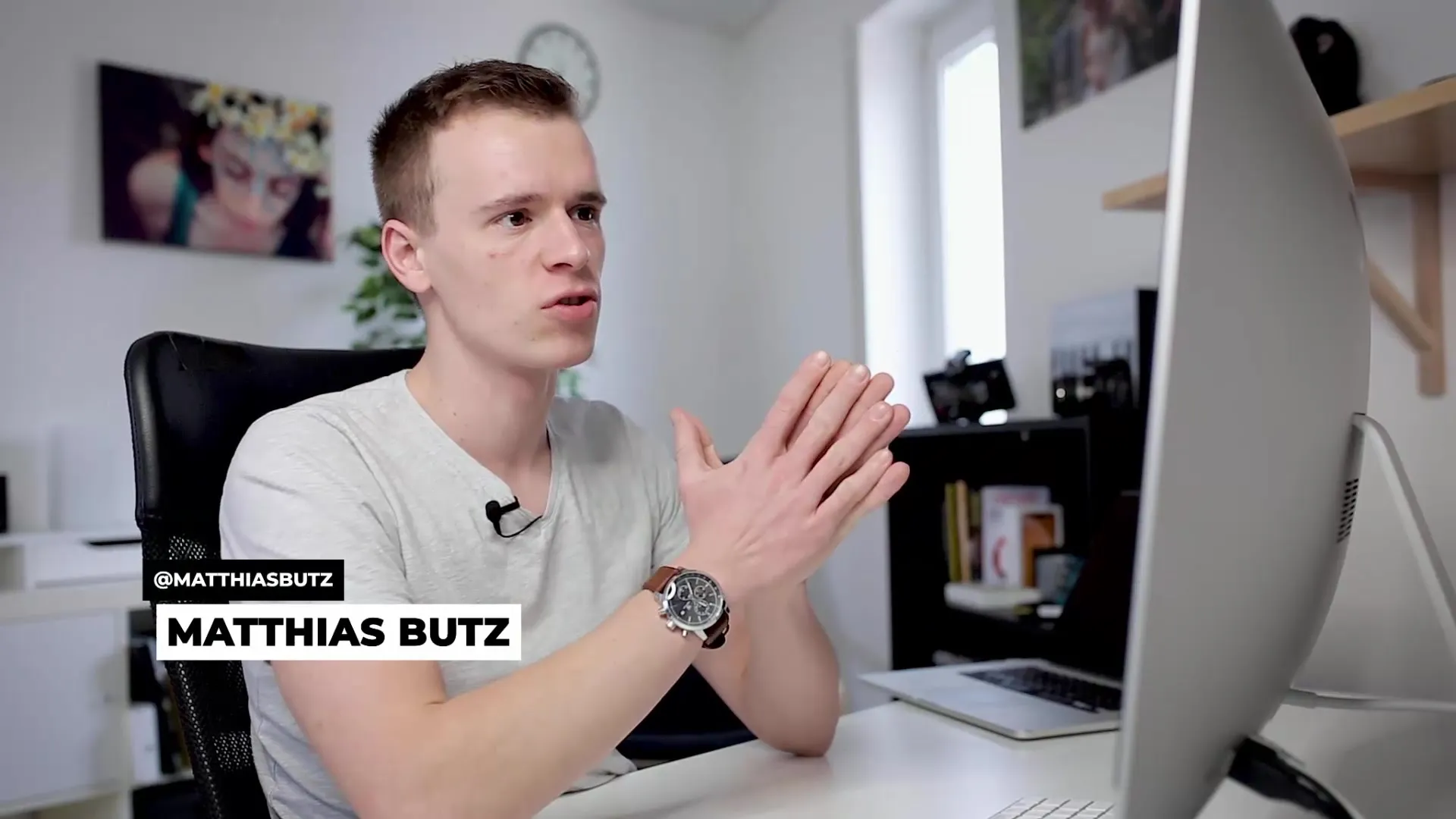
Krok 2: Používanie kvalitných slúchadiel
Na zabezpečenie najlepšej kvality zvuku by si mal investovať do dobrých uzavretých slúchadiel. Tieto ti umožnia presne počuť zvukovú nahrávku. S dobrými slúchadlami dokážeš lepšie identifikovať rušenie a nežiaduce zvuky ako s reproduktormi, pretože obyčajne ponúkajú presnejšie reprodukcie frekvencií.
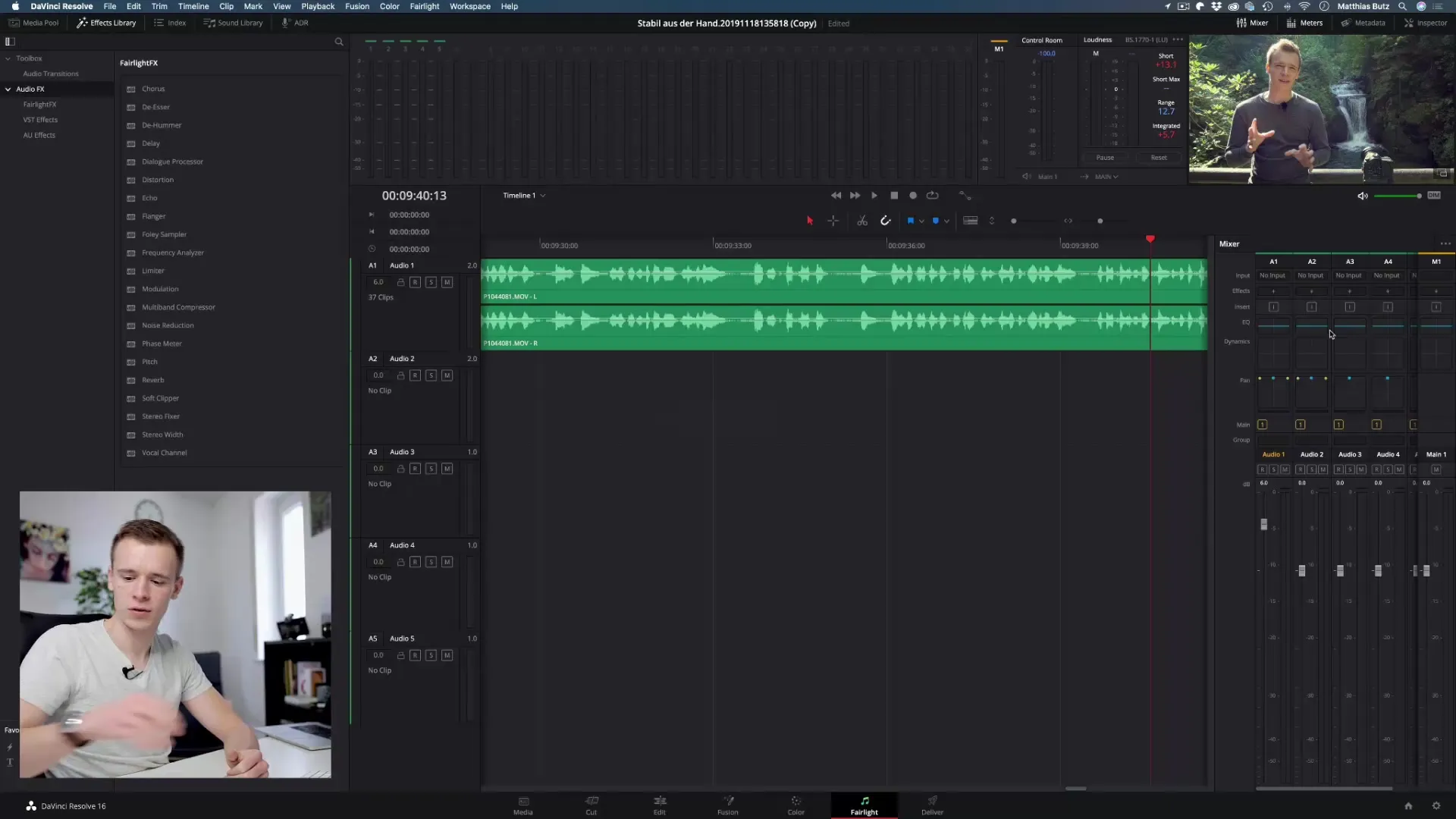
Krok 3: Výber zvuku s rušením
Aby si odstránil rušenie z audio signálu, musíš najprv zabezpečiť, že máš úsek, ktorý obsahuje iba rušenie. Toto môže byť napríklad časť, kde nie je počuť hlas.
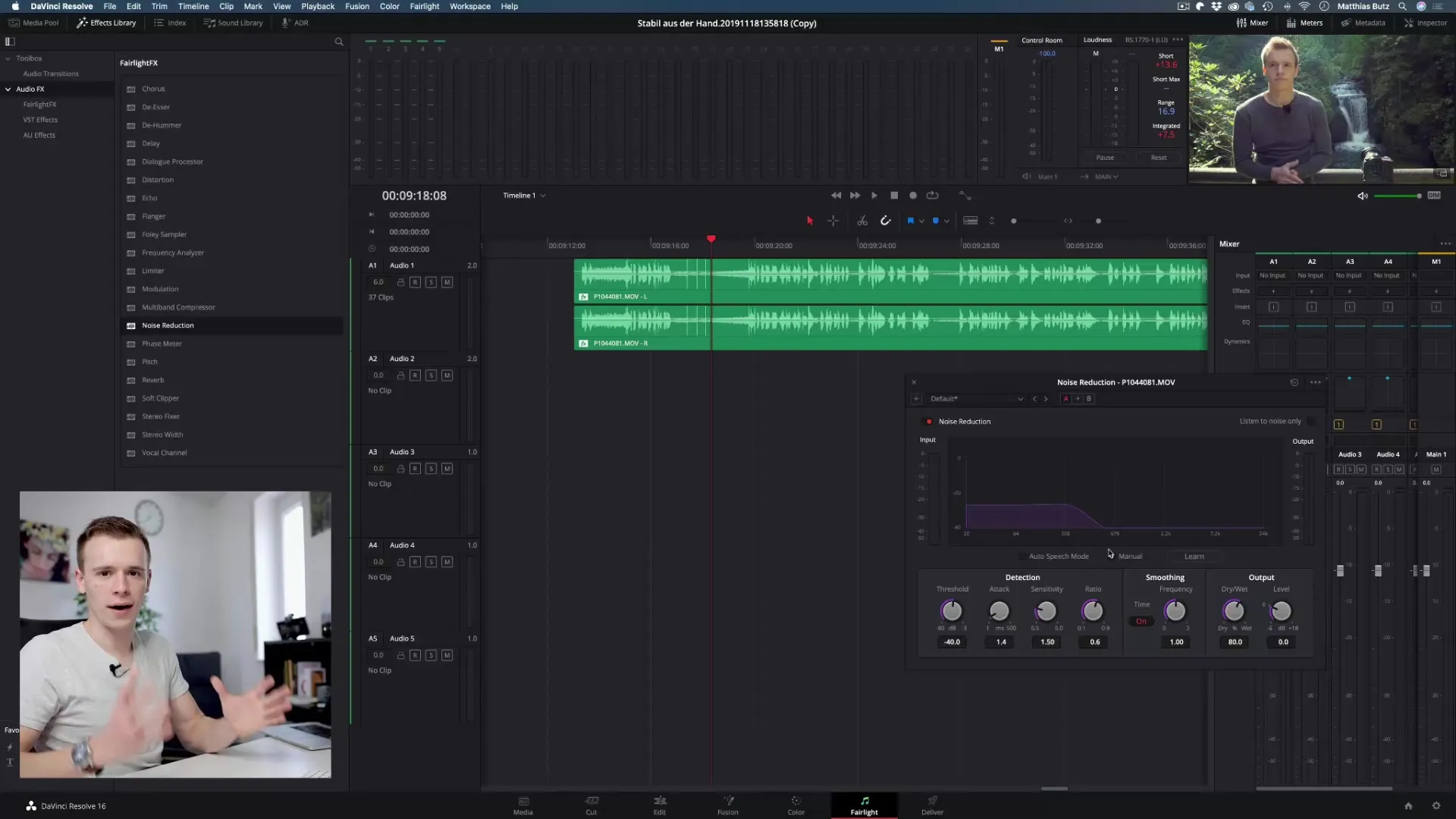
Krok 4: Aktivácia potláčania rušenia
V DaVinci Resolve existuje špeciálny efekt nazývaný „Potlačenie rušenia“. Môžeš ho aplikovať na celý časový úsek alebo priamo na konkrétnu časť tvojho audiotracku, ktorú chceš upraviť.
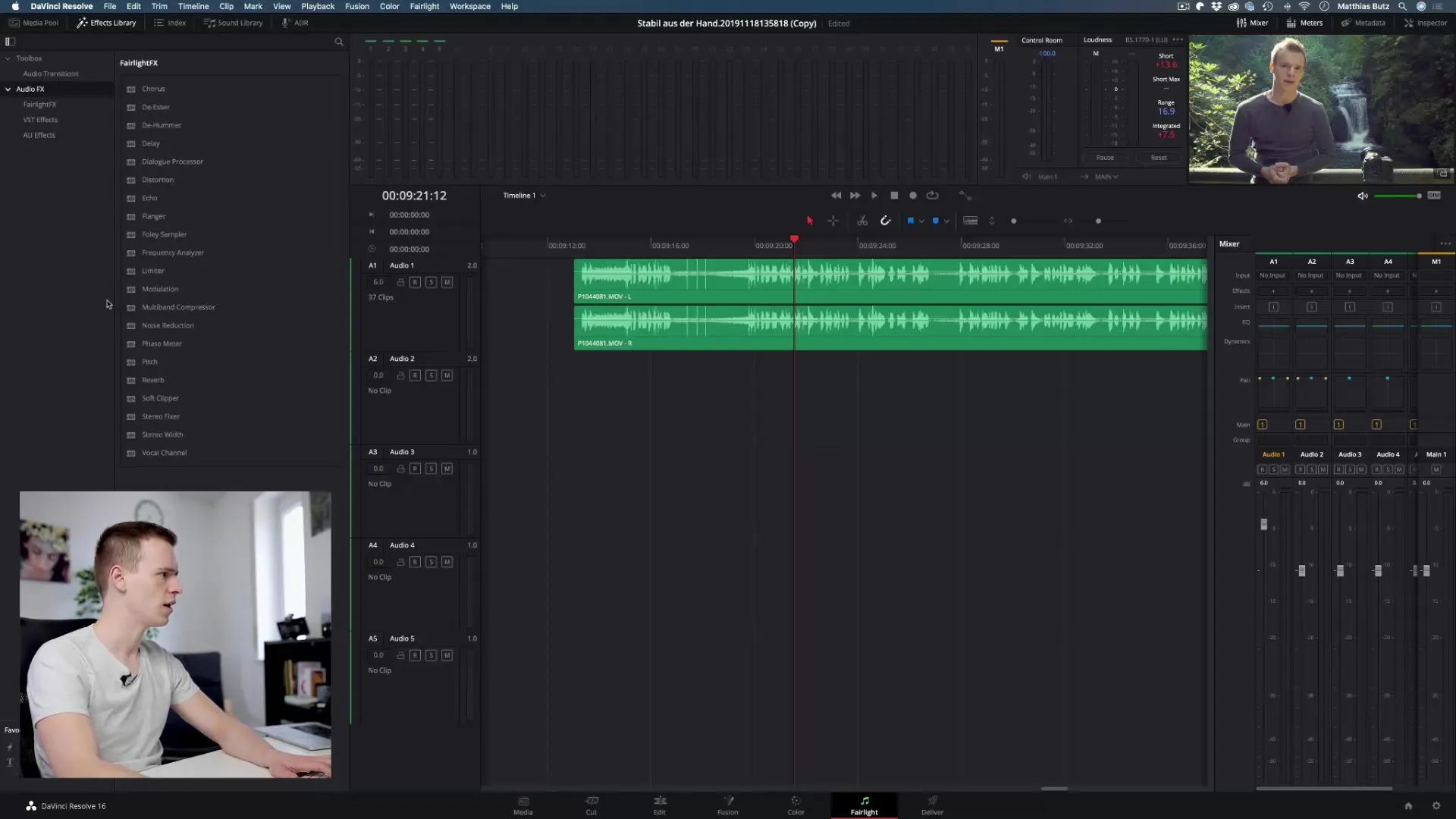
Krok 5: Aktivácia učebného režimu
Aby si naučil DaVinci Resolve, ktoré zvuky sú nežiaduce rušenie, mal by si aktivovať „Učebný režim“. Prehraj pasáž, v ktorej je iba rušenie, aby sa softvér naučil ho identifikovať.
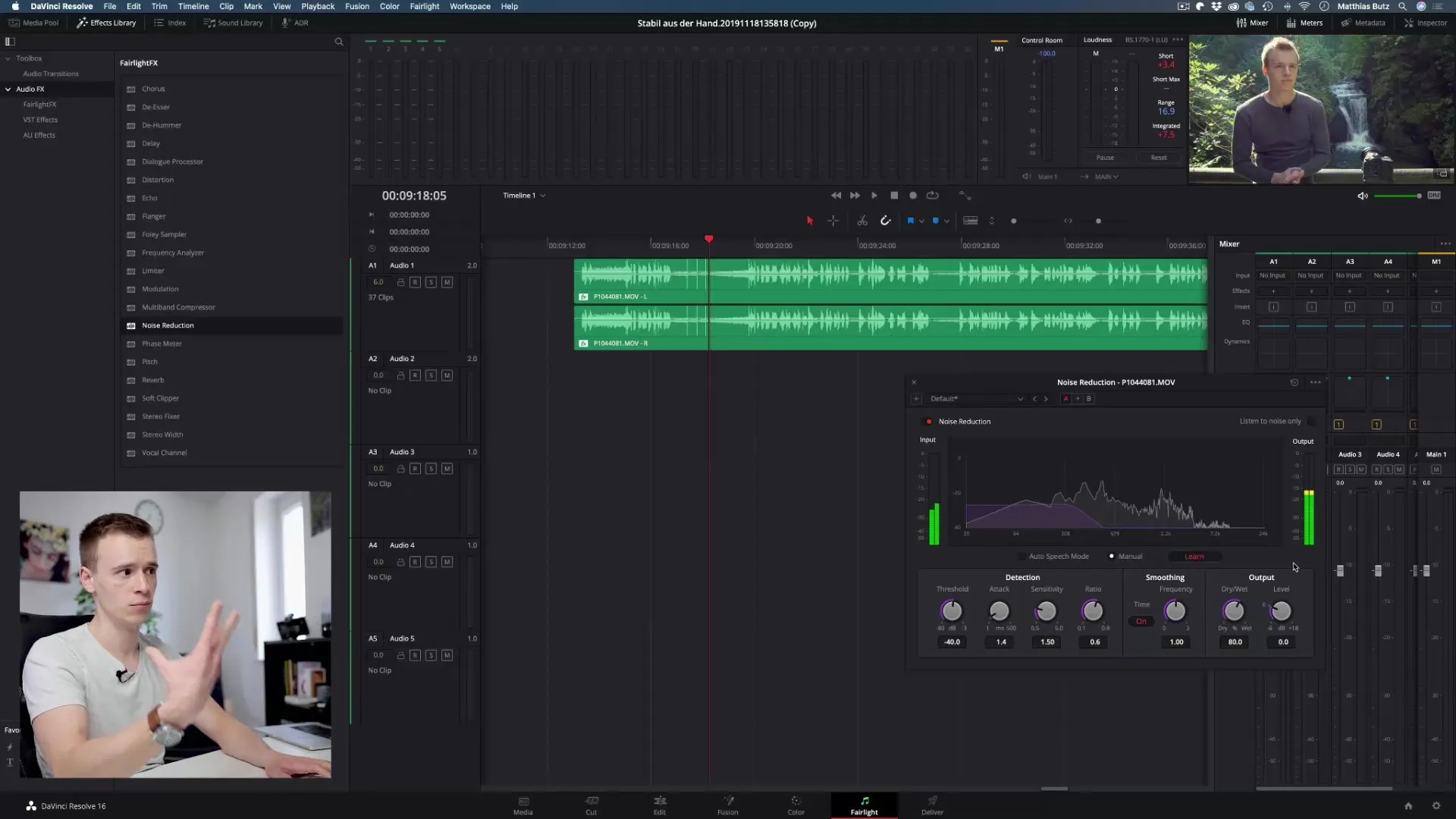
Krok 6: Vykonanie potláčania rušenia
Ako náhle sa rušenie naučilo, môžeš aplikovať potláčanie rušenia na zvyšok nahrávky. Tento proces sa väčšinou deje automaticky: stačí kliknúť na spúšť a DaVinci Resolve sa postará o zvyšok.
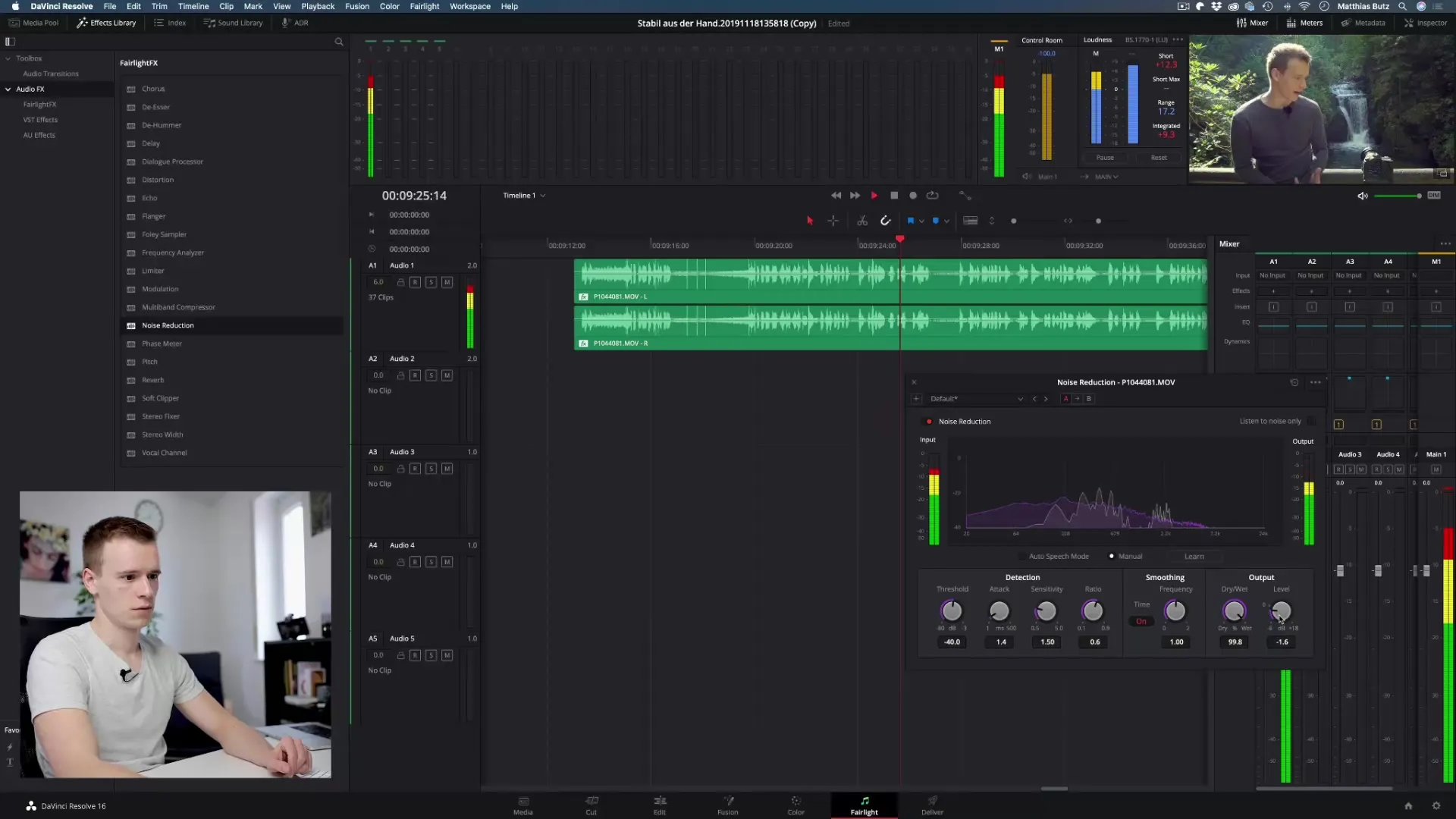
Krok 7: Fine-tunovanie nastavení
Akonáhle je potláčanie rušenia vykonané, existujú dva dôležité ovládače, ktoré môžeš prispôsobiť: „Dry/Wet“ a „Level“. Ovládač Dry/Wet určuje, ako silno sa potláča rušenie, zatiaľ čo ovládač Level prispôsobuje výstup tvojho hlasu.
Krok 8: Kontrola a úprava
Je odporúčané skontrolovať výsledok po potláčaní rušenia. Poslúchaj audio a otestuj rôzne nastavenia regulátorov, aby si dosiahol čo najlepší výsledok. Niekedy môže byť potrebné upraviť nahrávku viackrát.
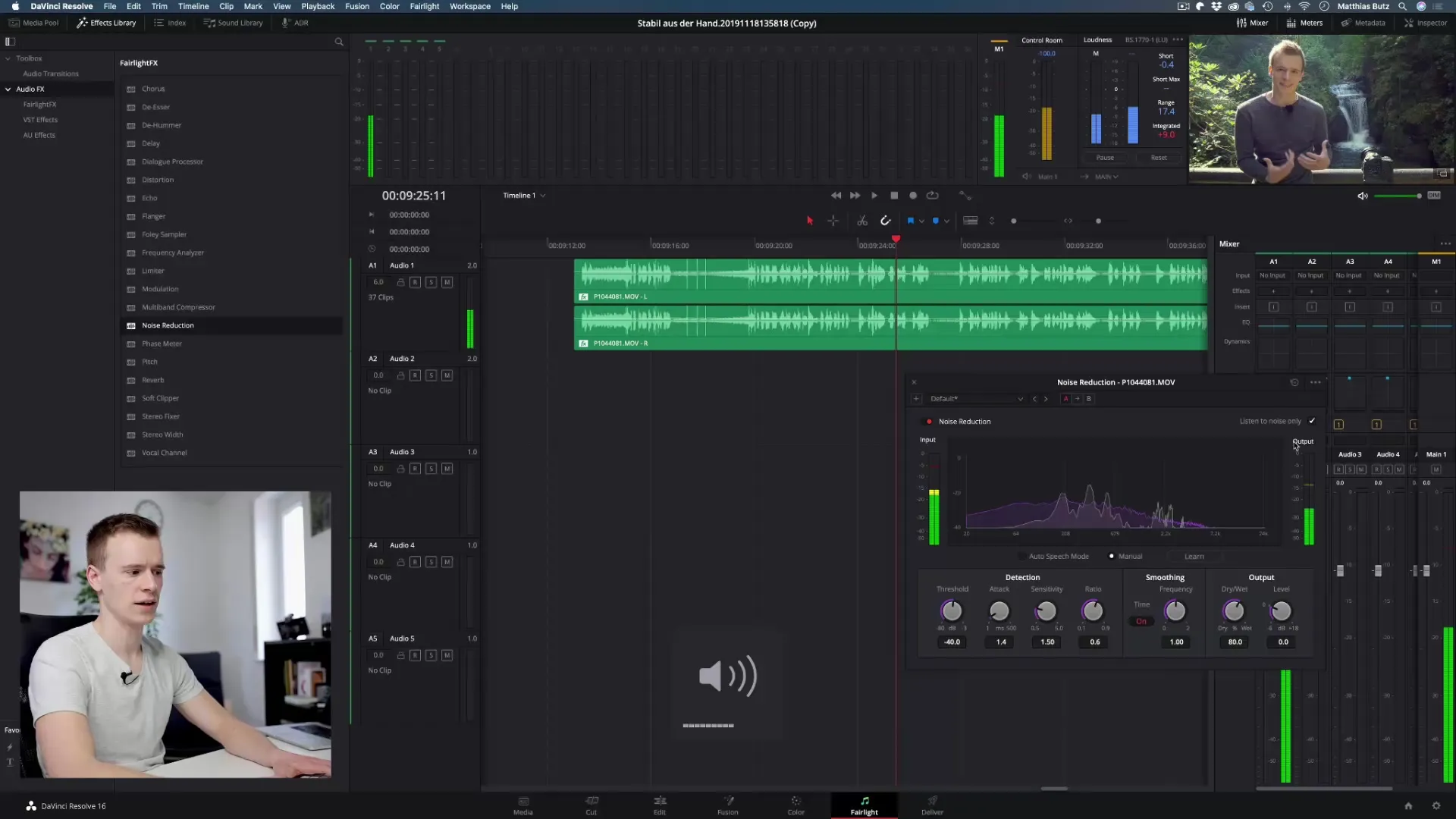
Krok 9: Využívanie alternatívnych možností
Ak manuálna metóda neprináša želaný výsledok, sú k dispozícii automatické módy, ako napríklad „Auto Speech Mode“. Táto funkcia sa dynamicky prispôsobuje a v rôznych scenároch môže byť efektívnejšia.
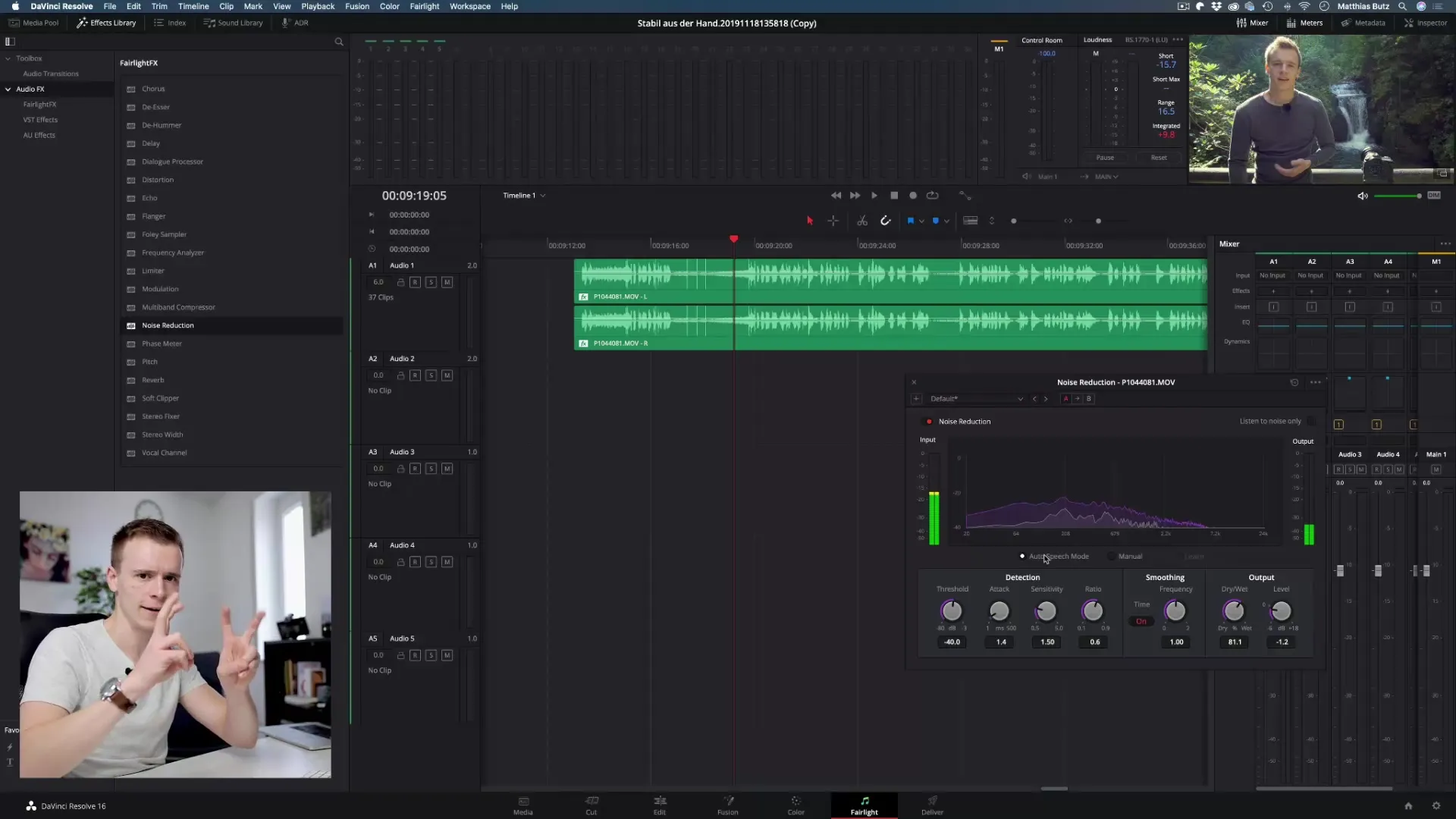
Krok 10: Postprodukcia a konečné úpravy
Ako náhle je tvoje rušenie odstránené, môžeš tiež pokračovať v práci s inšpektorom na zdokonalení nastavení. Tu nájdeš rôzne možnosti pre ďalšiu úpravu, ktoré ti pomôžu zlepšiť kvalitu zvuku, aby uspokojila tvoje požiadavky.
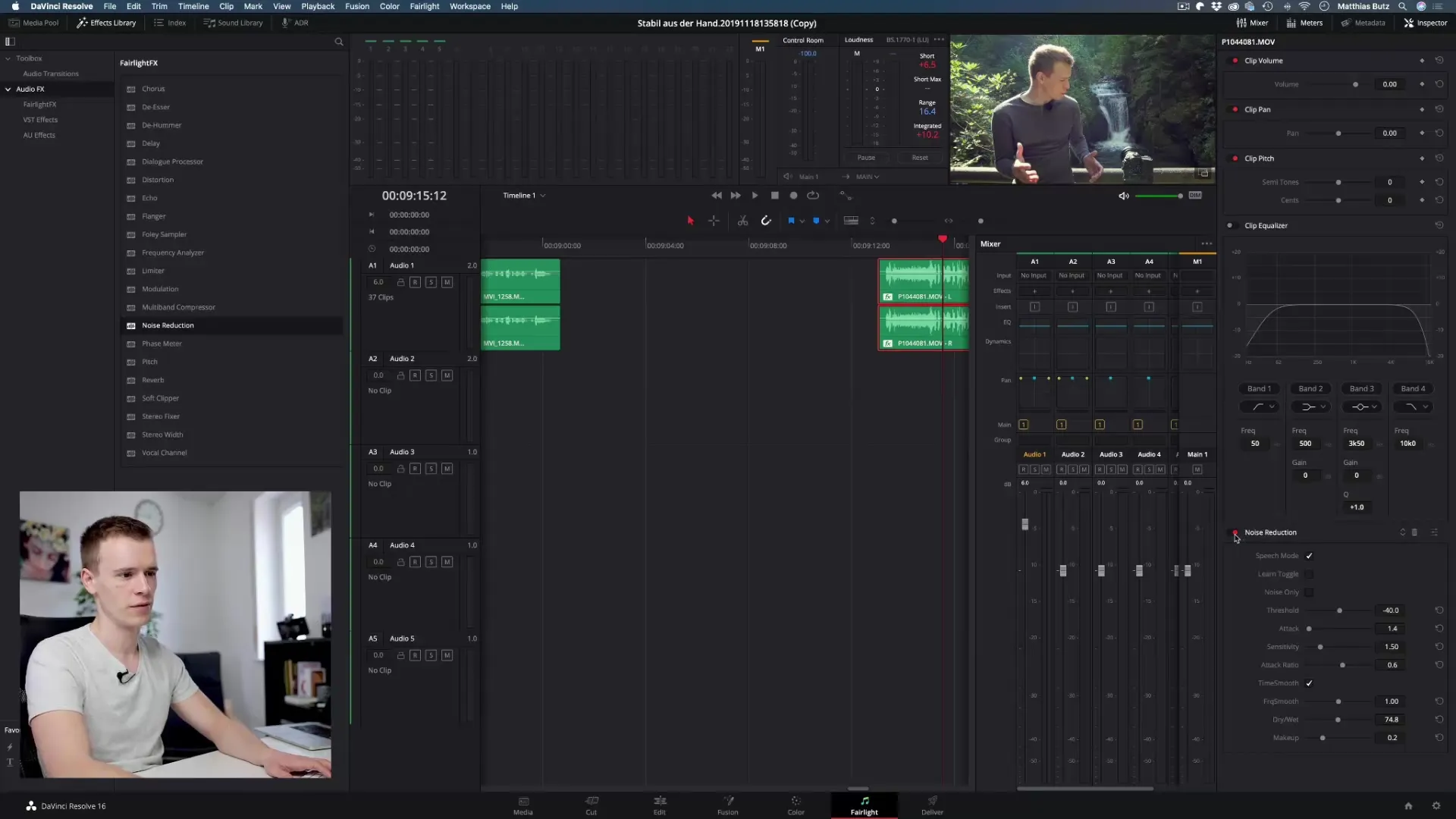
Zhrnutie - Odstránenie rušenia v DaVinci Resolve s jednoduchým návodom
Odstránenie rušenia v DaVinci Resolve je kľúčovým krokom na optimalizáciu kvality zvuku tvojich videí. S správnymi nástrojmi a technikami môžeš zabezpečiť, že tvoj hlas bude jasne a zreteľne počuť, bez nepríjemných okolných zvukov.
Často kladené otázky
Akým spôsobom môžem odstrániť rušenie v DaVinci Resolve?Môžeš využiť funkciu potláčania rušenia na identifikáciu a odstránenie rušenia.
Aké sú najlepšie slúchadlá na úpravu zvuku?Kvalitné uzavreté slúchadlá typu Over-Ear sú ideálne, pretože podstatne lepšie izolujú rušenie.
Funguje potláčanie rušenia vždy dokonale?Nie, výsledky sa môžu líšiť; presné nastavenia sú rozhodujúce pre optimálne výsledky.
Mal by som sa snažiť vyhnúť rušeniu už pri nahrávaní?Áno, najlepšie výsledky dosiahneš, ak sa pokúsiš pri nahrávaní použiť čo najviac bezrušového materiálu.
Kde nájdem potláčanie rušenia v DaVinci Resolve?V oblasti efektov tvojej miešacej jednotky môžeš aktivovať a nastaviť potláčanie rušenia.


